
系统设置参数主要是对系统部分特殊功能进行相关配置,这里主要包括在线坐标显示设置、任务下载设置、导出图片设置、标注显示设置和网络代理设置等,点击工具栏上的“设置”按钮可以显示系统设置对话框。
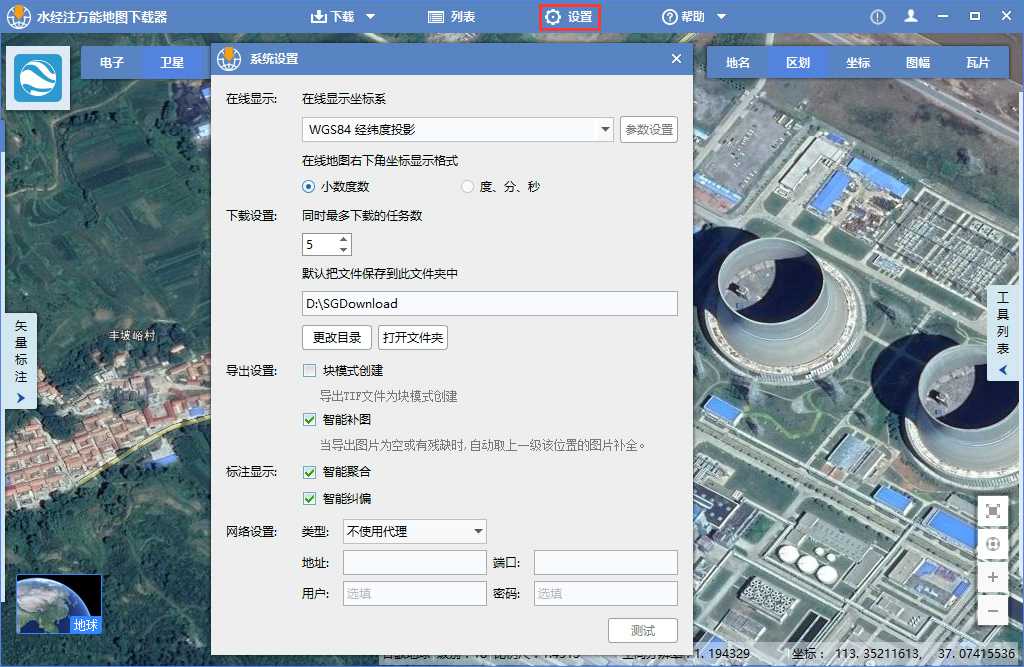
01
在线显示
在线显示主要是设置在线地图右下角坐标显示的坐标系和坐标显示的格式。
在线显示坐标系可以设置为WGS84经纬度投影、WGS84 Web 墨卡托投影、WGS84 UTM 投影、北京54高斯投影、西安80高斯投影、CGCS2000高斯投影、GCJ02经纬度投影、GCJ02 Web 墨卡托投影、BD09经纬度投影、BD09 Web 墨卡托投影和其它更多投影方式等。
坐标系说明,请参阅:
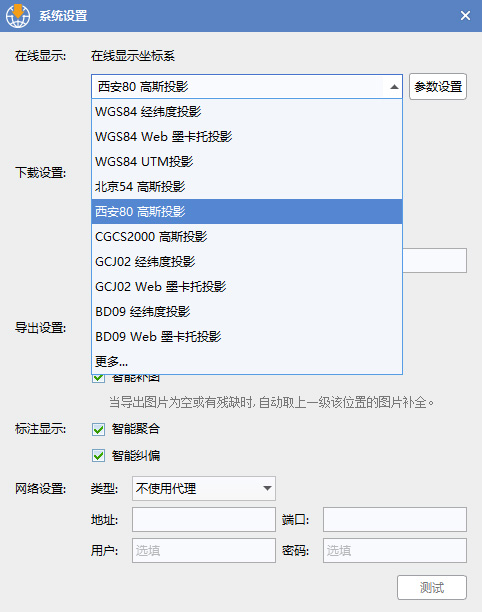
如果选择西安80或北京54坐标系时,还可以点击“参数设置”按钮设置投影参数和七参数。
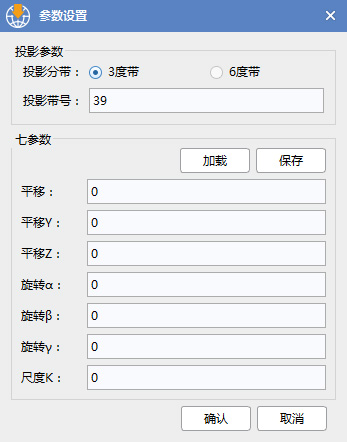
这里我们选择显示坐标的坐标系为西安80坐标系后,当前鼠标位置的坐标会显示为西安80高斯坐标。
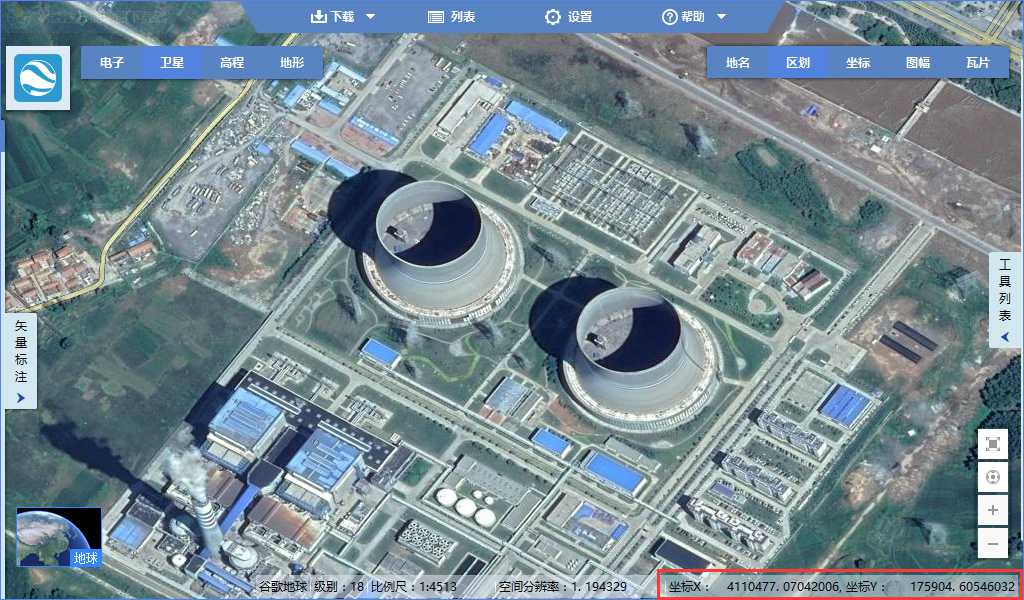
当选择显示坐标的坐标系为WGS84经纬度坐标时,可以选择坐标显示格式为小数度格式或度分秒。
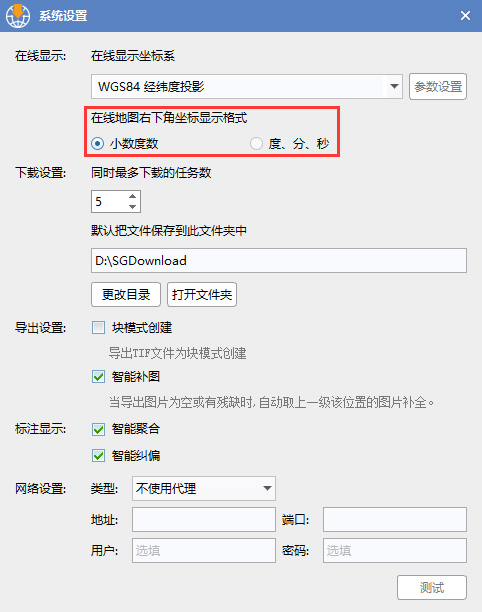
02
下载设置
下载设置中,主要包括同时下载任务数设置和下载文件的保存目录设置。
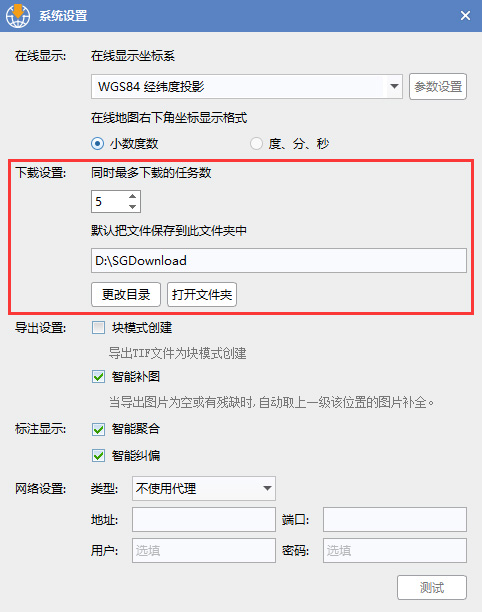
同时下载任务数不宜过多,一般5个任务同时下载就可以了,在网络环境和电脑配置比较好的情况下可以适当将该值设置大一些,反之设置小一些。
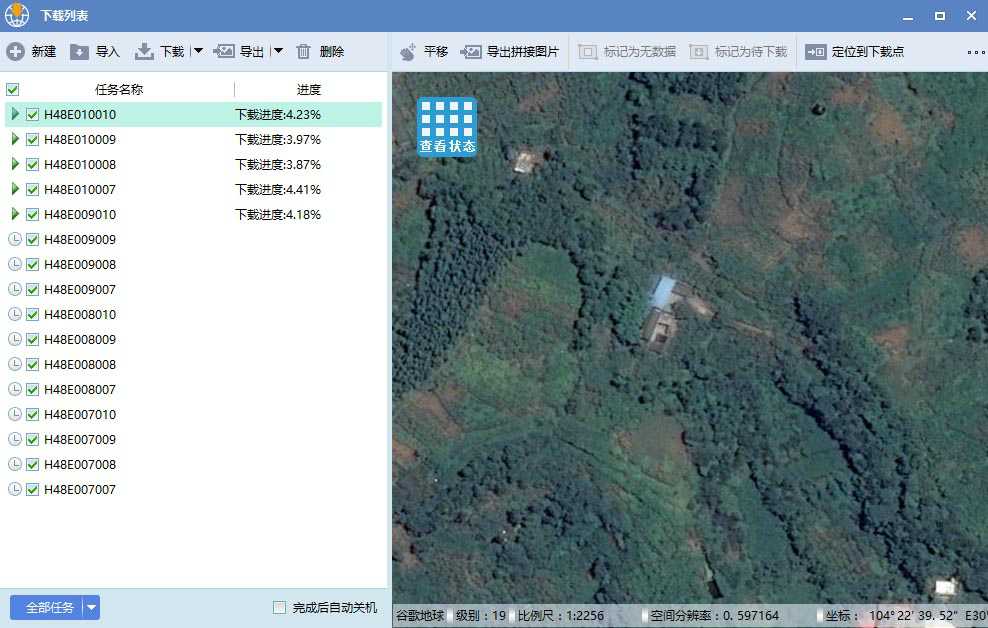
文件保存目录是指新建任务时的默认保存目录,可以根据实际需要进行修改,如没有D盘或D盘空间不足的情况下,可以将默认保存目录设置为其它路径。
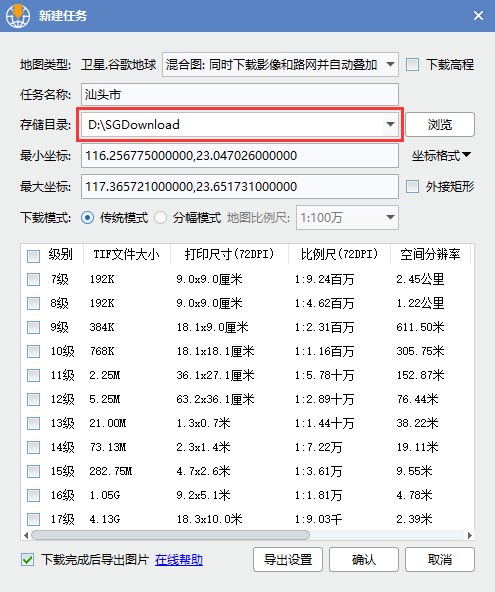
03
导出设置
导出设置主要有瓦片模式设置和智能补图设置。
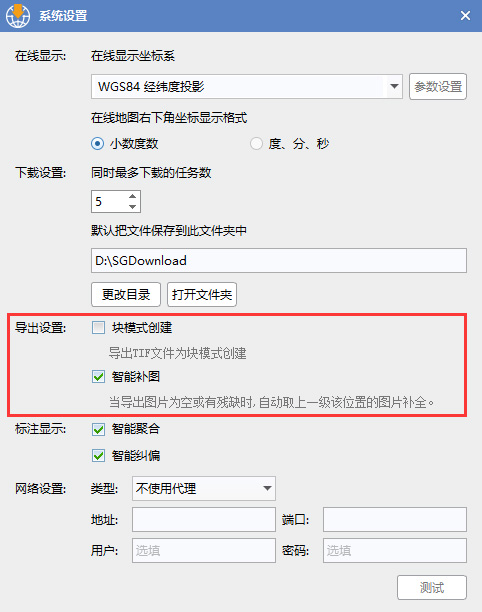
瓦片模式是指导出拼接为TIF大图文件时按瓦片模式创建,在该模式下导出速度会比较慢,但有利于在一些专业软件中加快读取速度,该功能默认为关闭,因为仅适用于个别专业用户需求。
智能补图是指在当前级别没有数据的情况下,自动用上一个级别的图片去补充,但前提是上一个级别已经下载且有数据,否则会继续向上一个级别查找。也就是如果当前下载时选择了15级、16级、17级和19级(其中18级没有选择),在导出拼接19级时,如果有一个瓦片无数据,则会先去找第18级,由于18级没有选择下载,会自动跳过,再去找第17级,17级也没有,会依次向上找第16级和第15级,由于15级是当前任务下载时选择的最小的级别,如果还是没有找到数据就无法补图了,如果在任何一个级别可能找到数据,都会将该级别的数据用于当前第19级的补图。
04
标注显示
标注显示主要是开启或关闭智能聚合功能和智能纠偏功能。
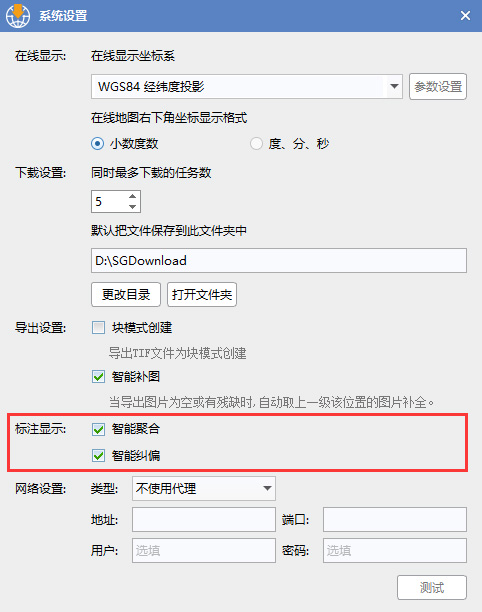
智能聚合主要是针对标注点太多时会自动将多个临近的点聚合为一个点,该功能可以在标注点数据量特别大的情况下加快地图显示速度。
智能纠偏是指在GCJ-02火星坐标系地图(如高德地图)和BD09百度坐标系的百度地图中进行标注和绘制时,自动对绘制的矢量数据进行纠偏的功能。该功能可以确保标注的点和绘制的线或面等矢量数据在WGS84坐标系地图(如地球卫星地图)、WGS84 Web 墨卡托地图(如无偏移地图)、GCJ-02火星坐标系地图(如高德地图)和BD09百度坐标系的百度地图中任意切换时始终在同一位置。
相关文档请参阅:
05
网络设置
网络设置主要用于设置代理服务器。
由于基于网络安全或企业机密等相关的目的,一些企事业单位会只让一台电脑连接外网,公司内网的电脑需要访问外网时的请求命令都需要通过该电脑审核才能提交到外网,返回的数据也需要扫描无毒后才返回给内网电脑,这台电脑就叫代理服务器。
当该软件在这种网络环境中运行时就需要在这里设置公司代理服务器的IP和端口号才可以正常使用。
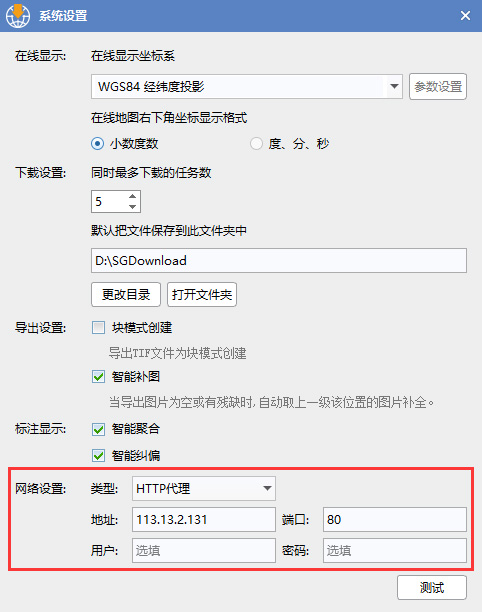
如果没有代理服务器,则该功能可以用于解决地球卫星地图不能显示的方法之一,具体方法请参阅:
推荐阅读:
【Cesium】在开源地球 Cesium 离线加载影像和高程!
【ArcMap】在ArcMap中离线加载海量卫星影像的方法!
【GoogleMap API for JS】最新版GoogleMap API 离线源码下载技术!
长按关注水经注,我们与你更近一步

地图下载|地图发布|系统部署|定制研发
请拔打24小时热线:400-028-0050














